怎么连接耳机蓝牙无线耳机 win10电脑蓝牙耳机连接教程
更新时间:2023-12-14 13:56:36作者:xtliu
在如今的数字化时代,无线耳机已经成为许多人日常生活中不可或缺的配件,尤其是在使用Win10电脑时,连接蓝牙耳机更是让人享受到了无拘无束的音乐和通话体验。对于一些初次使用无线耳机的人来说,可能会遇到一些连接问题。本文将为大家介绍如何连接耳机蓝牙无线耳机到Win10电脑的简易教程,让大家能够方便地享受到高品质的音乐和通话。
操作方法:
1、点击电脑右下角的蓝牙图标;

2、如果没有蓝牙图标,先从设置中开启蓝牙功能;
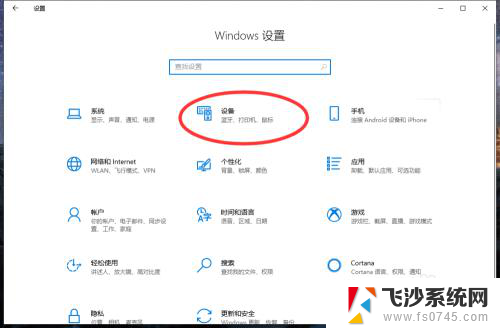
3、然后点击【显示设备】或者【打开设置】;
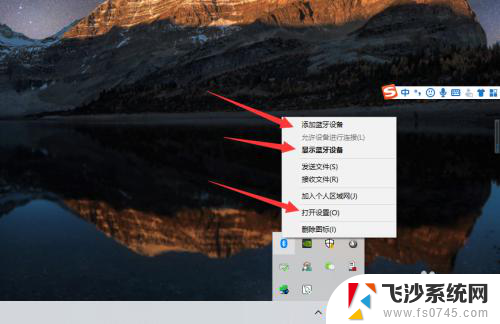
4、点击【添加蓝牙或其他设备】;
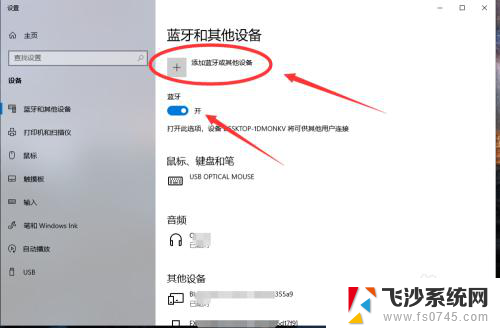
5、在添加设备中选择蓝牙;
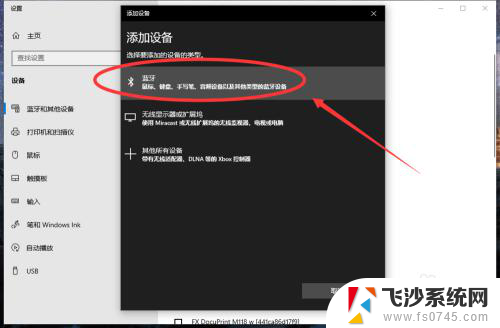
6、搜索到蓝牙设备(蓝牙耳机)并连接;
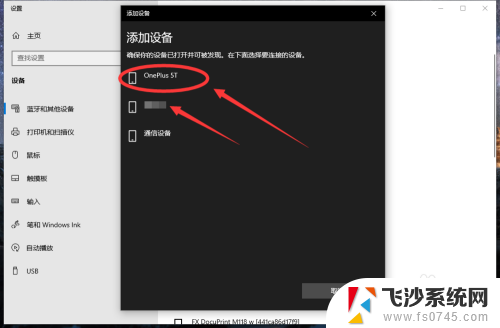
7、在音频设备中,点击连接即可。
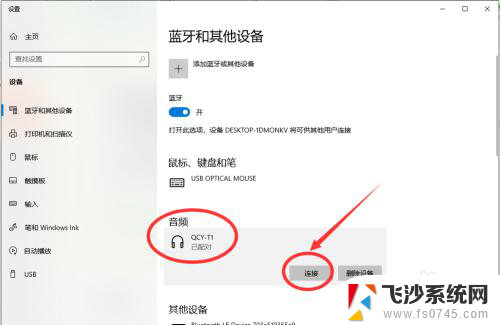
8.总结:
1、点击电脑右下角的蓝牙图标;
2、如果没有蓝牙图标,先从设置中开启蓝牙功能;
3、然后点击【显示设备】或者【打开设置】;
4、点击【添加蓝牙或其他设备】;
5、在添加设备中选择蓝牙;
6、搜索到蓝牙设备(蓝牙耳机)并连接;
7、在音频设备中,点击连接即可。
以上就是如何连接耳机蓝牙无线耳机的全部内容,如果遇到这种情况,你可以根据小编的操作进行解决,非常简单快速,一步到位。
怎么连接耳机蓝牙无线耳机 win10电脑蓝牙耳机连接教程相关教程
-
 蓝牙耳机如何和电脑连接 Win10电脑连接蓝牙耳机教程
蓝牙耳机如何和电脑连接 Win10电脑连接蓝牙耳机教程2024-03-10
-
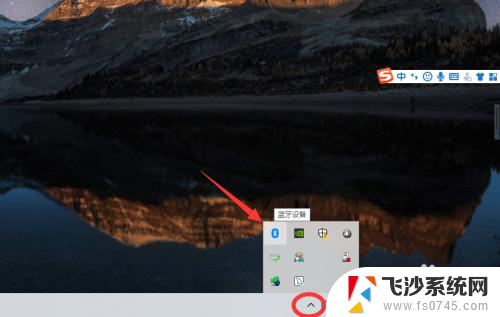 win10 连接蓝牙耳机 win10电脑蓝牙耳机连接教程
win10 连接蓝牙耳机 win10电脑蓝牙耳机连接教程2024-06-07
-
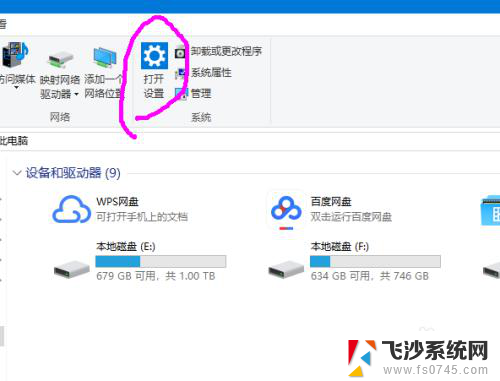 电脑和无线耳机如何连接 win10连接蓝牙耳机教程
电脑和无线耳机如何连接 win10连接蓝牙耳机教程2024-04-11
-
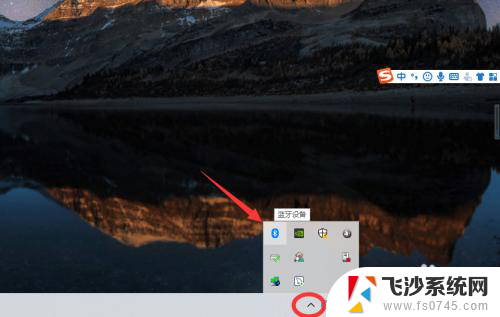 蓝牙适配器怎么连耳机 win10电脑连接蓝牙耳机教程
蓝牙适配器怎么连耳机 win10电脑连接蓝牙耳机教程2024-03-23
- win10蓝牙连接蓝牙耳机 win10电脑蓝牙耳机连接步骤
- 电脑上怎么用蓝牙耳机 win10电脑蓝牙耳机连接教程
- 无线耳机能连台式电脑吗 win10连接无线蓝牙耳机教程
- 蓝牙耳机能不能连电脑 win10电脑蓝牙耳机连接教程
- 电脑连接蓝牙耳机怎么连接 win10电脑蓝牙耳机连接方法
- win10台式机怎么连接蓝牙耳机 win10电脑如何连接蓝牙耳机
- 苹果手机可以连接联想蓝牙吗 苹果手机WIN10联想笔记本蓝牙配对教程
- 怎样从win8升级到win10系统 Win8升级至Win10详细教程
- win10手机连接可以卸载吗 Win10手机助手怎么卸载
- win10系统启动文件夹在哪里 如何在Win10中快速打开启动文件夹
- windows10系统字体大小 win10电脑字体大小设置方法
- 罗技接收器无法识别usb 如何解决Win10系统无法识别Logitech Unifying Receiver问题
win10系统教程推荐
- 1 苹果手机可以连接联想蓝牙吗 苹果手机WIN10联想笔记本蓝牙配对教程
- 2 win10手机连接可以卸载吗 Win10手机助手怎么卸载
- 3 win10里此电脑的文档文件夹怎么删掉 笔记本文件删除方法
- 4 win10怎么看windows激活码 Win10系统激活密钥如何查看
- 5 电脑键盘如何选择输入法 Win10输入法切换
- 6 电脑调节亮度没有反应什么原因 Win10屏幕亮度调节无效
- 7 电脑锁屏解锁后要按窗口件才能正常运行 Win10锁屏后程序继续运行设置方法
- 8 win10家庭版密钥可以用几次 正版Windows10激活码多少次可以使用
- 9 win10系统永久激活查询 如何查看Windows10是否已经永久激活
- 10 win10家庭中文版打不开组策略 Win10家庭版组策略无法启用怎么办